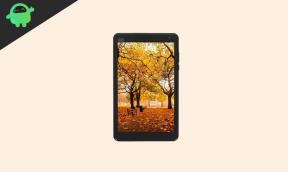So beheben Sie, dass Twitch unter Windows 11 oder 10 nicht gestartet wird
Verschiedenes / / September 06, 2021
In letzter Zeit beschweren sich viele Benutzer über die Zucken Anwendung. Ja, sie haben gemeldet, dass die Twitch-Anwendung auf ihrem Windows 11- oder 10-PC nicht gestartet werden würde. Twitch-Beamte gaben jedoch auch bekannt, dass sie dieses Problem derzeit untersuchen, das Laden von VODs verhindern und bald einige Korrekturen bereitstellen. In der Zwischenzeit findet unser Team, wenn es diesen Fehler untersucht, einige wirksame Lösungen dafür. Und rate was? Alle Fixes werden in diesem Handbuch erwähnt. Also unbedingt bis zum Ende lesen.

Seiteninhalt
-
So beheben Sie, dass Twitch unter Windows 11 oder 10 nicht gestartet wird
- 1). Toggle Versteckte Dateien/Ordner
- 2). Starten Sie im abgesicherten Modus
- 3). Toggle Software-Rendering
- 4). Als Administrator ausführen
- 5). Komplette Neuinstallation
So beheben Sie, dass Twitch unter Windows 11 oder 10 nicht gestartet wird
Bevor wir beginnen, denken Sie daran, dass Sie nicht jeden Schritt befolgen müssen. Ja, Sie können die Methoden nacheinander ausführen und möchten nicht weiterverfolgen, wenn eine Korrektur für Sie funktioniert.
1). Toggle Versteckte Dateien/Ordner
Befolgen Sie diese Schritte und schalten Sie die versteckten Dateien/Ordner um:
- Öffnen Sie zunächst die die Einstellungen und klicke auf Aussehen und Personalisierung.
- Folgen Sie danach dem Pfad: Ordneroptionen > Versteckte Dateien und Ordner anzeigen.
- Wechseln Sie dann zum Sicht Tab. Unter Erweiterte Einstellungen. Folgen Sie dann diesem Pfad: Daten und Ordner > Versteckte Dateien und Ordner > Versteckte Dateien, Ordner und Laufwerke anzeigen.
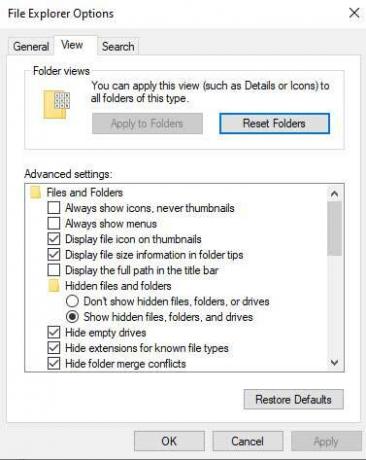
- Schlagen Sie schließlich die Anwenden Taste und drücke die Okay Taste.
2). Starten Sie im abgesicherten Modus
Dies ist eine weitere Option, mit der Sie den Twitch-Fehler unter Windows 11 oder 10 beheben können. Sie können dies also auch einmal versuchen. Hier sind die Schritte dafür:
- Öffnen Sie das Feld Ausführen und suchen Sie nach MSConfig.
-
Wechseln Sie dann zum Stiefel Tab und klicken Sie auf Sicherer Start.
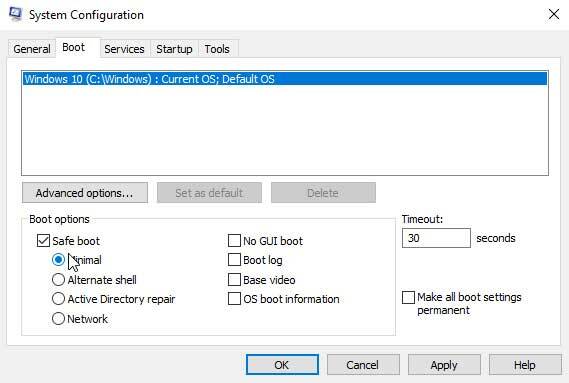
- Das ist es. Starten Sie nun einfach Ihr System neu und prüfen Sie, ob der Twitch-Fehler behoben wird oder nicht.
3). Toggle Software-Rendering
Software-Rendering ist ein Rendering-Prozess, der nicht von der Grafikhardware abhängt. Dieser Rendering-Prozess findet jedoch vollständig in der CPU statt und ist standardmäßig deaktiviert. Dies bedeutet, dass Sie diese Option aktivieren müssen.
- Öffnen Sie dazu die Twitch-Anwendung auf Ihrem Windows-PC und klicken Sie auf das drei vertikale Linien Symbol in der oberen rechten Ecke des Bildschirms.
- Wählen Sie dann im Dropdown-Menü die Option Dateien Option und klicken Sie auf Einstellungen.
- Klicken Sie im nächsten Fenster auf das Allgemeines Möglichkeit.
-
Suchen und schalten Sie schließlich die Software-Rendering-Modus Taste.
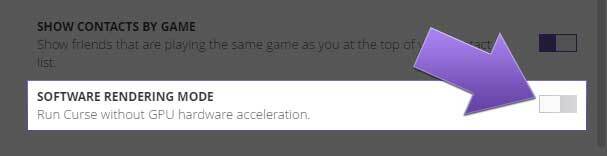
4). Als Administrator ausführen
Dies ist ein weiterer Fix, den Sie versuchen müssen. Viele Benutzer finden diese Option sehr hilfreich, da sie Twitch ermöglicht, Ihre Systemressourcen zu verwenden, die es normalerweise beim normalen Ausführen nicht erhält. Aber es gibt eine Wendung darin, dass Sie die Schaltfläche Als Administrator ausführen in der Anwendung aktivieren müssen. Also, wie werden Sie das tun? Schauen wir es uns an:
- Öffne die Twitch-Anwendung und klicke auf das drei vertikale Linien Symbol in der oberen rechten Ecke des Bildschirms.
- Wählen Sie dann die Dateien Option und klicken Sie auf Einstellungen.
- Wählen Sie im nächsten Fenster die Allgemeines Möglichkeit.
-
Suchen und schalten Sie schließlich die Twitch als Administrator ausführen Taste.
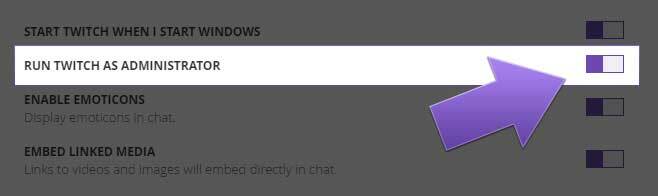
5). Komplette Neuinstallation
Wir bedauern, wenn keine der genannten Methoden bei Ihnen funktioniert hat. Aber seien Sie nicht traurig, denn wir haben noch eine weitere Lösung, die Sie ausprobieren können. Ja, Sie können die Twitch-Anwendung einfach auf Ihrem Windows-PC neu installieren. Dadurch wird jeder Fehler in Ihrer Twitch-Anwendung behoben. Vergessen Sie jedoch nicht, die vorhandene Anwendung vor der Neuinstallation zu deinstallieren.
Lesen Sie auch: Fix: Aliens: Fireteam Elite kann keine Spieler finden
Anzeige
Das ist also alles, was wir für Sie haben, um zu beheben, dass die Twitch-Anwendung auf ihrem Windows 11- oder 10-PC nicht gestartet wird. Wir hoffen, dass Sie diese Anleitung hilfreich finden. Wenn Sie in der Zwischenzeit weiterhin Probleme mit Ihrer Twitch-Anwendung haben, lassen Sie es uns wissen. Unser Team wird versuchen, dieses Problem zu beheben.